(1)安装open-vm-tools工具;
$ sudo pacman -S open-vm-tools(2)安装依赖;
$ sudo pacman -S gtkmm
$ sudo pacman -S gtkmm3(3)重启;
$ reboot(4)添加1920*1080分辨率;
查看1920*1080 Modeline:
$ cvt 1920 1080
# 1920x1080 59.96 Hz (CVT 2.07M9) hsync: 67.16 kHz; pclk: 173.00 MHz
Modeline "1920x1080_60.00" 173.00 1920 2048 2248 2576 1080 1083 1088 1120 -hsync +vsync查看显示器名称,此处为Virtual1:
$ xrandr
Screen 0: minimum 1 x 1, current 1280 x 768, maximum 8192 x 8192
Virtual1 connected primary 1280x768+0+0 (normal left inverted right x axis y axis) 0mm x 0mm
800x600 60.00 + 60.32
2560x1600 59.99
1920x1440 60.00
1856x1392 60.00
1792x1344 60.00
1920x1200 59.88
1600x1200 60.00
1680x1050 59.95
1400x1050 59.98
1280x1024 60.02
1440x900 59.89
1280x960 60.00
1360x768 60.02
1280x800 59.81
1152x864 75.00
1280x768 59.87*
1024x768 60.00
640x480 59.94
Virtual2 disconnected (normal left inverted right x axis y axis)
Virtual3 disconnected (normal left inverted right x axis y axis)
Virtual4 disconnected (normal left inverted right x axis y axis)
Virtual5 disconnected (normal left inverted right x axis y axis)
Virtual6 disconnected (normal left inverted right x axis y axis)
Virtual7 disconnected (normal left inverted right x axis y axis)
Virtual8 disconnected (normal left inverted right x axis y axis)根据Modeline信息添加1920*1080分辨率到显示器:
$ xrandr --newmode "1920x1080_60.00" 173.00 1920 2048 2248 2576 1080 1083 1088 1120 -hsync +vsync
$ xrandr --addmode Virtual1 "1920x1080_60.00"再次查看显示器分辨率:
$ xrandr
Screen 0: minimum 1 x 1, current 800 x 600, maximum 8192 x 8192
Virtual1 connected primary 800x600+0+0 (normal left inverted right x axis y axis) 0mm x 0mm
800x600 60.00 + 60.32*
2560x1600 59.99
1920x1440 60.00
1856x1392 60.00
1792x1344 60.00
1920x1200 59.88
1600x1200 60.00
1680x1050 59.95
1400x1050 59.98
1280x1024 60.02
1440x900 59.89
1280x960 60.00
1360x768 60.02
1280x800 59.81
1152x864 75.00
1280x768 59.87
1024x768 60.00
640x480 59.94
1920x1080_60.00 59.96
Virtual2 disconnected (normal left inverted right x axis y axis)
Virtual3 disconnected (normal left inverted right x axis y axis)
Virtual4 disconnected (normal left inverted right x axis y axis)
Virtual5 disconnected (normal left inverted right x axis y axis)
Virtual6 disconnected (normal left inverted right x axis y axis)
Virtual7 disconnected (normal left inverted right x axis y axis)
Virtual8 disconnected (normal left inverted right x axis y axis)
1920*1080分辨率添加成功!
(5)更改分辨率。
打开屏幕设置:

更改分辨率:


应用分辨率配置:


打开虚拟机全屏:








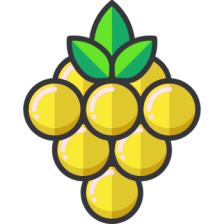
















 3244
3244

 被折叠的 条评论
为什么被折叠?
被折叠的 条评论
为什么被折叠?










